Sådan flyttes e-mails fra uønsket til indbakken på iPhone eller iPad?
Miscellanea / / August 05, 2021
Vi modtager tonsvis af post dagligt i vores indbakke. Vi er nødt til at administrere det regelmæssigt og finde ud af, at relevante e-mails ligger i junk-mappen. Du kan flytte dine e-mails fra uønsket til indbakke, så simpelt som ved at fjerne markeringen som uønsket / spam. Det skifter vigtig e-mail til deres rette placering eller i din indbakke.
Udbydere af posttjenester mærker den relevante mail som uønsket og flytter til en uønsket mappe. Denne e-mail-tjeneste flyder relevante e-mails til junk. Hvis du flytter en afsendermail til junk-mappen, flyttes alle fremtidige e-mails fra den samme afsender til en junk-mappe. I så fald skal du igen flytte e-mails fra uønsket, hvis du markerer dem som spam. Mails fra de samme afsendere skal kontrollere og flytte til den primære indbakke-mappe. Den vigtige e-mail-mail-app betragtes som spammy og flytter til spam-mappen.
Den periodiske kontrol er uundgåelig for din postkasse at hente forkert placerede mails. Her er nogle trin, der fortæller dig, hvordan du flytter mail fra uønsket til indbakke.
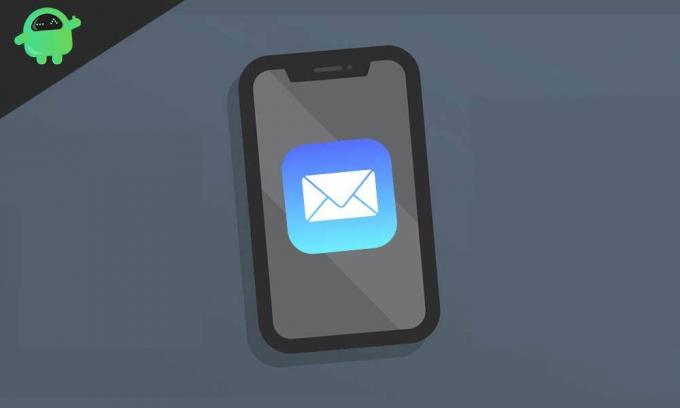
Sådan flyttes e-mails fra uønsket til indbakke på iPhone eller iPad?
Før du kender processen, er det indlysende, at du har føjet e-mail-kontoen til din mail-app. Det er upålideligt at holde fast i mail-appen, men lad os overveje, at du bruger den.
Tjek mere - Sådan deaktiveres Netflix Autoplay til shows og episoder?
Lad os hurtigt gå trin for trin til at flytte din e-mail fra junk til almindelig indbakke på din iPhone / iPad.
- Åbn "Mail" -appen på din iPhone-startskærm.
- Vælg "Junk" -mappen ud af skærmbilledet "Postkasser".
- Tryk på knappen "Rediger" i øverste højre hjørne af skærmen.
- Nu kan du individuelt vælge den mail, du vil flytte til. Når alle e-mails er valgt, skal du trykke på knappen "Marker" i nederste venstre hjørne af skærmen. (I en anden mailkonto skal du trykke på "Flyt" for at overføre mailen fra uønsket til indbakke.)
- Vælg "Marker som ikke uønsket" for at fjerne markeringen af uønsket mail og flytte tilbage til indbakken. (I en anden mailkonto skal du vælge "Flyt" og derefter "Uden for uønsket.")
Dette er den enkle og ligefremme måde at flytte e-mails fra uønsket til indbakke. Det er en junk-mappe, der giver dig mulighed for at overføre mailen. Den anden populære mail-app, du ser den som spam-mappe, mens den her er kendt som junk-mappen i appen. Du flytter posten fra uønsket til indbakken og giver samtidig afsendere mulighed for at sende e-mail. Tilladelse betyder ikke, at du modtager e-mails fra afsenderen. det afhænger også af spamfiltre. Det er en ret enkel og nem proces.
Uanset hvilke e-mail-tjenester (Gmail, AOL, Yahoo, Outlook osv.), Du bruger, klassificerer Mail-appen spammappen fra forskellige udbydere af e-mail-tjenester. Det viser dig alle spam-e-mails i junk-mappen. Og hvis du bruger en junk-mappe, kan du helt stole på junk-mappen for at flytte e-mailen regelmæssigt til almindelig indbakke. Der er stadig muligheder, hvor noget værdifuldt kategoriseres som skrammel. Derfor krævede det at administrere din postkasse for at flytte den ofte fra uønsket til indbakke.
Tjek mere – Sådan foretages videoopkald med Instagram på iPhone / iPad?
Posttjenesteudbyderne kategoriserede mails anderledes. De ægte varer flyttede undertiden til junk, det er grunden til at tjekke e-mail og flytte tilbage til indbakken. Der er emner såsom nyhedsbrev, kvittering, vigtige e-mails, banktransaktionsadvarsler og andre ting, der skal hentes. Alle sådanne ting er uønsket og uvidende, hvilket skal tjekke til tiden.
Apple Mac leveres med en forudinstalleret Mail-app. De kan også bruge den samme metode ovenfor til at flytte mails fra junk-mappen til indbakken. Selv det er også muligt at gendanne de slettede emner i din Mail-app før.
Hvordan administrerer du dine mails ved hjælp af Apples Mail-app på din iPad / iPhone eller Mac? Hvilke udfordringer, forslag, oplevelser og meninger om at bruge det til mere produktive måder? Lad os vide det i kommentarfeltet nedenfor. Tjek også vores Tips og tricks til iPhone, PC tip og tricksog Android tip og tricks hvis du har spørgsmål til det eller ønsker hjælp. Tak skal du have!
Nirav er den fyr, der elsker at vide om den nyeste teknologi og nye produkter. Han kan give dig detaljerede oplysninger om teknologi og produkter. Bortset fra dette elsker han at læse bøger og besøge nye steder.


![Sådan installeres lager-ROM på Ulefone Armor X5 [Firmware-flashfil]](/f/de6c3c3186fcb0c7448273042965fb79.jpg?width=288&height=384)
